Windows Update (що це таке і як ним користуватися)
Windows Update — це безкоштовна служба Microsoft, яка використовується для надання оновлень, наприклад сервісні пакети і патчі для Windows операційна система та інше програмне забезпечення Microsoft.
Windows Update також можна використовувати для оновлення водіїв для популярних обладнання пристроїв.
Патчі та інші оновлення безпеки регулярно випускаються через Windows Update у другий вівторок кожного місяця — це називається Патч вівторок. Однак Microsoft випускає оновлення і в інші дні, наприклад, для термінових виправлень.
Для чого використовується Windows Update?
Windows Update використовується для оновлення Microsoft Windows та кількох інших програм Microsoft.
Оновлення часто включають покращення функцій та оновлення безпеки для захисту Windows від шкідливих програм і атак.
Ви також можете використовувати Windows Update, щоб отримати доступ до історії оновлень, яка містить усі оновлення, встановлені на комп’ютер через службу Windows Update.
Доступність Windows Update
Усі сучасні операційні системи Windows використовують Windows Update, наприклад
Однак Windows Update не оновлює більшість інших програм, які не належать Microsoft. Вам потрібно буде оновити ці програми самостійно або використовувати a безкоштовна програма для оновлення програмного забезпечення щоб зробити це за вас.
Як отримати доступ до Windows Update
Спосіб доступу до Windows Update залежить від операційної системи Windows, яку ви використовуєте:
Windows 11 і Windows 10: Windows Update є вбудованим і є частиною налаштувань, доступних у меню «Пуск».
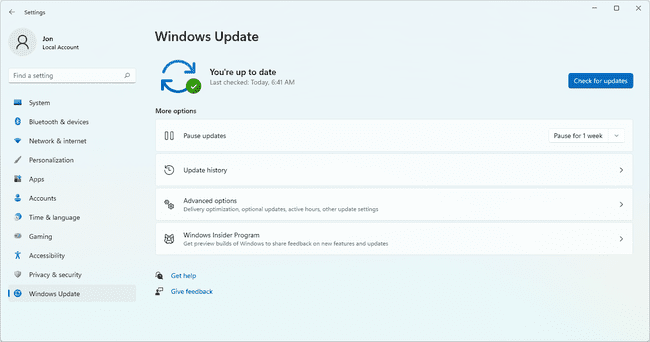
Windows 8, Windows 7 і Windows Vista: Windows Update інтегровано як a Аплет панелі керування і доступний зсередини Панель управління.

Windows Update також можна отримати в Windows Vista і новіших версіях, виконавши це команда з діалогового вікна Виконати (WIN+R).
control /name Microsoft. Windows UpdateWindows XP, 2000, ME, 98:
Windows Update доступний за допомогою Веб-сайт Windows Update через Internet Explorer.

Побачити Як перевірити наявність та встановити оновлення Windows якщо вам потрібні більш конкретні інструкції.
Як користуватися Windows Update
Відкрийте параметр Windows Update у налаштуваннях або панелі керування (або запустіть веб-сайт Windows Update у старих версіях Windows). Список доступних оновлень, налаштований для вашого конкретного комп’ютера, показано.
Виберіть оновлення, які потрібно встановити, і дотримуйтесь інструкцій, щоб завантажити та встановити оновлення. Більша частина процесу повністю автоматизована і може вимагати лише кількох дій з вашого боку, або вам буде запропоновано зробити перезавантажте комп'ютер після завершення встановлення оновлень.
Старіші версії Windows Update
Інструмент сповіщення про критичні оновлення (який пізніше був перейменований на сповіщення про критичні оновлення Утиліта) — це інструмент, який Microsoft випустила приблизно за часів Windows 98. Він працює у фоновому режимі та сповіщає вас, коли критичне оновлення доступне через Windows Update.
Цей інструмент був замінений на автоматичне оновлення, яке доступне в Windows Me і Windows 2003 SP3. Автоматичне оновлення дозволяє встановлювати оновлення без необхідності переходу через веб-браузер, і воно перевіряє наявність оновлень рідше, ніж інструмент сповіщення про критичні оновлення.
Додаткова інформація про Windows Update
Починаючи з Windows Vista, оновлення можуть мати .MANIFEST, .MUM або .CAT розширення файлу щоб позначити файл маніфесту, файл маніфесту Microsoft Update або файл каталогу безпеки.
Дивіться наш посібник Як усунути проблеми, спричинені оновленнями Windows якщо ви підозрюєте, що виправлення є джерелом повідомлення про помилку або іншої проблеми.
Деякі програми не від Microsoft встановлюють оновлення Windows, якщо ви не хочете використовувати Windows Update. Деякі приклади включають OUTDATEfighter, Завантажувач оновлень Windows, і Autopatcher.
Windows Update не є такою ж утилітою, як Microsoft Store (раніше називався Windows Store), який використовується для завантаження музики та програм.
Хоча Windows Update може оновлювати деякі драйвери пристроїв, багато з них не надаються Microsoft. Це може включати будь-що з a відео картка від драйвера до драйвера для розширеної клавіатури, у цьому випадку вам захочеться оновіть їх самостійно. Одним із дійсно простих способів завантаження та встановлення драйверів без використання Windows Update є a безкоштовний інструмент для оновлення драйверів.
